Ändra befintlig sida
Så här ändrar du i en befintlig sida:
- Dubbelklicka på den menymapp (menyknapp) som du vill ändra i (1).
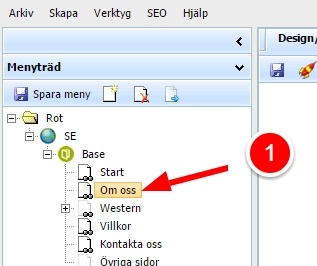
- Om det bara finns en sida i mappen du dubbelklickade på kommer du direkt in så du kan redigera denna sidan. Hur detta ser ut varierar lite från projekt till projekt eftersom mallarna är skräddarsydda. Men ungefär så här kan det se ut:
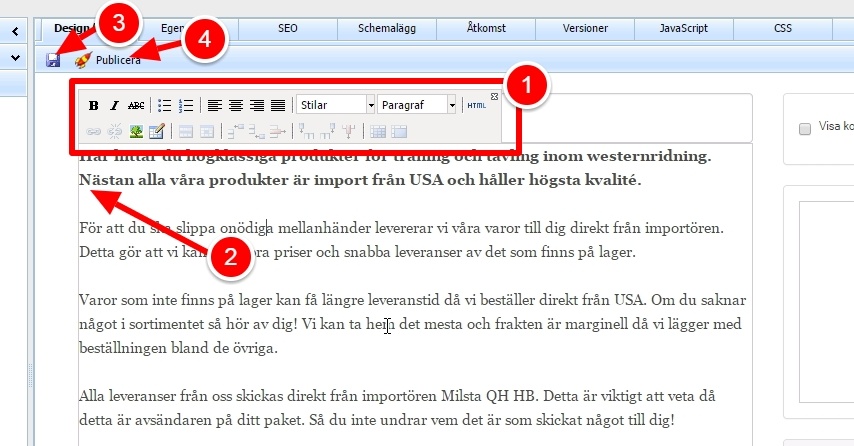
- Ställ dig i en av textrutorna så kan du ändra i texten. Om det är en fritextruta för mer designad text kommer du se ett verktygsfält (1). Där finns de vanligaste knapparna för fetstil, kursiv, justering, formatmallar, bilder, länkar och tabeller. Klicka i texten och ändra efter önskemål (2).
- När du är klar klickar du på Spara (3) och det är klart. Om sidan är helt nygjord så är den ännu inte publicerad. I så fall klickar du även på Publicera (4)
Om menymappen i steg två innehåller fler än en sida så kan inte systemet veta vilken sida du vill ändra på. I så fall öppnas istället menymappen och du kan välja sida.
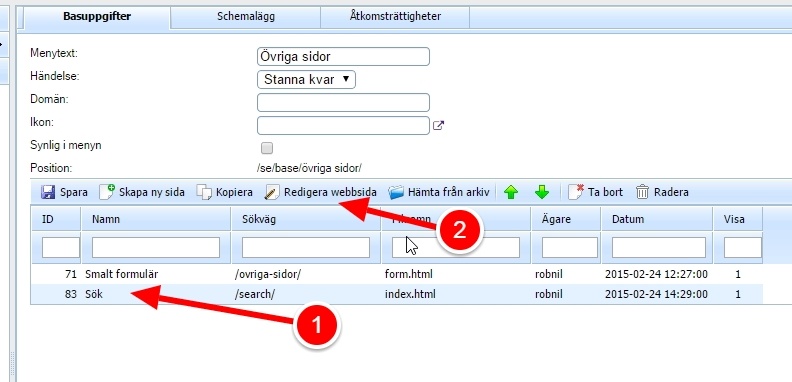
I bilden ovan kan du dubbelklicka på den sida du vill redigera (1) eller markera den och sedan klicka på knappen Redigera webbsida (2).
Tänk på att!
Om du klistrar in text i en fritextruta så kan det följa med oönskad design som gör att resultatet blir fult. Detta är vanligt framför allt om du klistrar in text från Word eller någon annan webbsida. I så fall behöver du tvätta texten först.
I Webbläsaren Chrome (som vi rekommenderar) är detta väldigt enkelt.
Använd bara följande kortkommando: Ctrl + Shift + V Du håller alltså nere knappen Ctrl och Shift samtidigt på tangentbordet och trycker sedan på V. Då kommer texten automatiskt bli tvättad.
Om du använder någon annan webbläsare så kan det vara lite krångligare. Se lär mer här.
Läs mer!
- Hur du ändrar en bild
- Skapa en länk med länkruta (om din mall har det)
- Lägg upp bilder och filer i mediabanken
- Skapa en helt ny sida
- Skapa en helt ny menyknapp
Prata med oss om webb och marknadsföring!
Vi arbetar nära våra kunder och söker alltid en långsiktig relation. Vi har flertalet kunder som vi jobbat med i över 20 år.